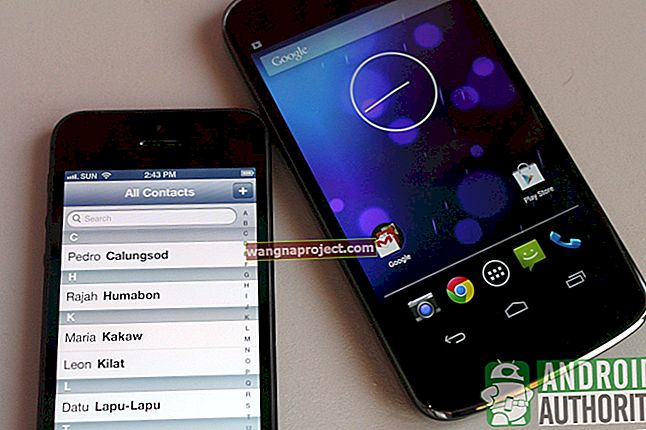Apple เตือนผู้ใช้ macOS และนักพัฒนาเกี่ยวกับการสิ้นสุดการสนับสนุนซอฟต์แวร์ 32 บิตมาระยะหนึ่งแล้ว ด้วย macOS Catalina (macOS 10.15) จุดจบอยู่ที่นี่จริงๆ
สิ่งนี้จะส่งผลต่อคุณอย่างไร? ขึ้นอยู่กับประเภทของแอพซอฟต์แวร์และฮาร์ดแวร์ที่คุณใช้บน Mac ของคุณ อ่านต่อเพื่อค้นหาสิ่งที่คุณต้องรู้
แอพ 32 บิต
โดยไม่ต้องเข้าไปในวัชพืชด้วยรายละเอียดทางเทคนิคที่นี่บิตที่มากขึ้นก็หมายถึงประสิทธิภาพที่ดีขึ้นสำหรับคอมพิวเตอร์ ด้วยเหตุนี้การเปลี่ยนจากซอฟต์แวร์ 32 บิตเป็น 64 บิตจึงเป็นเรื่องปกติ และ Apple ได้ดำเนินการในช่วงไม่กี่ปีที่ผ่านมา
Apple เริ่มกำหนดให้การส่ง Mac App Store และการอัปเดตแอปทั้งหมดเป็นแบบ 64 บิตในปี 2018 นอกจากนี้ยังเริ่มเตือนผู้ใช้ด้วยว่า Mojave จะเป็นการอัปเดต macOS ครั้งสุดท้ายที่จะรองรับซอฟต์แวร์ 32 บิต
โดยเฉพาะอย่างยิ่งสิ่งที่หมายถึงนี้ก็คือว่าซอฟต์แวร์ 32 บิตก็จะไม่ทำงานใน MacOS Catalina มันจะไม่ช้าเฉื่อยชาหรือส่งผลให้เกิดการเตือน - แอพ 32 บิตจะไม่ทำงานหรือเปิดไม่ว่าอย่างไรก็ตาม

แอพใดบ้างที่ได้รับผลกระทบ
เนื่องจากการเปลี่ยนไปใช้ซอฟต์แวร์ 64 บิตของ Apple ช้าจึงมีโอกาสที่ดีที่แอปส่วนใหญ่บน Mac ของคุณจะได้รับการอัปเดตเป็นบัญชีแล้ว แต่จะมีข้อยกเว้นบางประการ
แอพที่ไม่ได้มาจาก Mac App Store ถือเป็นข้อยกเว้นที่สำคัญอย่างหนึ่ง แม้ว่าจะมีแอพที่ไม่ใช่ App Store มากมายที่เป็น 64 บิต แต่ก็มีแอพอื่น ๆ อีกไม่กี่แอพที่ยังไม่ได้รับการอัปเดต
นอกจากนี้ยังมีโอกาสที่ดีที่แอปที่คุณเคยติดตั้ง แต่ไม่ได้อัปเดตมาสักระยะยังคงเป็นแบบ 32 บิต จากการวิจัยของเรามีแอปและซอฟต์แวร์ Adobe และ Microsoft บางรายการที่ต้องอัปเดตเป็น 64 บิตด้วยตนเอง
การอัปเดตล่าสุดสำหรับแอปเหล่านี้มีแนวโน้มที่จะเป็น 64 บิตเว้นแต่ผู้พัฒนาจะละทิ้งแอปเหล่านี้
macOS Catalina และอุปกรณ์เสริมของ บริษัท อื่น
จากรายงานของผู้ใช้ทั่วไปแป้นพิมพ์เมาส์และไดรเวอร์เครื่องพิมพ์ของบุคคลที่สามจำนวนมากยังเป็นแบบ 32 บิต ซึ่งอาจทำให้เกิดปัญหาความเข้ากันได้ที่สำคัญบางประการหากคุณใช้อุปกรณ์เสริมคอมพิวเตอร์ภายนอกเช่นนี้
ในความเป็นจริงมันเป็นไดรเวอร์อุปกรณ์ต่อพ่วงเหล่านี้ที่อาจทำให้ปวดหัวที่สุด อุปกรณ์เสริมของ บริษัท อื่นเหล่านั้นจะหยุดทำงานเมื่อคุณอัปเดตเป็น macOS Catalina นี่คือตัวอย่างสองสามตัวอย่าง
macOS Catalina และเครื่องพิมพ์ / สแกนเนอร์:
ควรรอให้ไดรเวอร์ปรากฏต่ำกว่า 10.15 เป็นอย่างน้อยสำหรับเครื่องพิมพ์ของคุณ ผู้ผลิตเครื่องพิมพ์ส่วนใหญ่อัปเดตซอฟต์แวร์ดังนั้นจึงไม่ควรเป็นปัญหา หากไม่ได้อัปเดตไดรเวอร์เครื่องสแกนคุณอาจต้องสำรวจซอฟต์แวร์การสแกนของ บริษัท อื่นเช่น VueScan
แป้นพิมพ์ macOS Catalina และ Logitech:
โดยปกติ Logitech จะจัดเตรียมไดรเวอร์อุปกรณ์ที่อัปเดตแล้ว คุณสามารถตรวจสอบได้ในหน้าสนับสนุนและดาวน์โหลดไดรเวอร์ 64 บิต สิ่งนี้จะช่วยหลีกเลี่ยงปัญหาใด ๆ กับ macOS Catalina
ฉันจะตรวจสอบแอพ 32 บิตบน Mac ของฉันได้อย่างไร
 แอป Microsoft รุ่นเก่าจะไม่ทำงานอีกต่อไปและต้องมีการอัปเดต
แอป Microsoft รุ่นเก่าจะไม่ทำงานอีกต่อไปและต้องมีการอัปเดต
ตามค่าเริ่มต้น macOS จะส่งกล่องโต้ตอบให้คุณหากคุณพยายามเปิดแอพ 32 บิตใน macOS Mojave ป๊อปอัปจะบอกว่าแอป“ ไม่ได้รับการปรับให้เหมาะกับ Mac ของคุณ” หรืออะไรที่คล้ายกัน
คุณยังสามารถตรวจสอบความเข้ากันได้ของแอป 64 บิตด้วยตนเองโดยทำตามขั้นตอนต่อไปนี้
- คลิกที่ที่ด้านบนซ้ายของแถบเมนู
- เลือกเกี่ยวกับ Mac เครื่องนี้
- คลิกที่ System Report …ปุ่มด้านล่างข้อมูลจำเพาะของ Mac ของคุณ
 ใช้รายงานระบบเพื่อเจาะลึกแอปพลิเคชันที่ทำงานบน MacBook ของคุณ
ใช้รายงานระบบเพื่อเจาะลึกแอปพลิเคชันที่ทำงานบน MacBook ของคุณ - ในหน้าต่างถัดไปนี้ให้เลื่อนลงไปจนกว่าคุณจะเห็นส่วนซอฟต์แวร์ในแถบด้านข้าง
- คลิกที่ตัวเลือกแอปพลิเคชันภายใต้ซอฟต์แวร์
- นี่คือรายการแอปพลิเคชันของคุณ คุณสามารถนำทางโดยการเลื่อนโดยใช้ปุ่มลูกศรหรือพิมพ์ตัวอักษรตัวแรกของแอพ
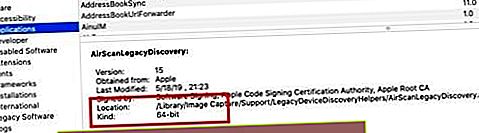 รายงานนี้จะแสดงแอพ 32 บิตเมื่อคุณใช้งาน Mojave หรือ macOS รุ่นก่อน ๆ
รายงานนี้จะแสดงแอพ 32 บิตเมื่อคุณใช้งาน Mojave หรือ macOS รุ่นก่อน ๆ
เมื่อคุณอยู่ในรายการนี้ให้คลิกที่แอปใดก็ได้ คุณควรเห็นหัวข้อ“ 64-Bit (Intel)” ถัดจากนี้คือใช่หรือไม่ใช่ใช่หมายความว่าแอปเป็น 64 บิตไม่ใช่หมายความว่าแอปเป็น 32 บิตและจำเป็นต้องอัปเดต
ตัวเลือกของฉันคืออะไร?
ขั้นแรกคุณควรอัปเดตแอปทั้งหมดของคุณเป็น 64 บิตก่อนที่จะพยายามติดตั้ง macOS Catalina โดยทั่วไปคุณสามารถค้นหาการอัปเดตแอปได้โดยค้นหาหน้าเว็บของแอปหรือภายในแอปเอง
หากคุณมีแอพที่สำคัญไดรเวอร์หรือซอฟต์แวร์อื่นที่ยังเป็น 32 บิตและไม่มีการอัปเดตคุณมีตัวเลือกเพียงไม่กี่ตัวเท่านั้น
- ติดต่อนักพัฒนาซอฟต์แวร์ หากไม่มีการอัปเดต 64 บิตให้ติดต่อผู้พัฒนาเพื่อดูว่ามีการอัปเดตอยู่ระหว่างดำเนินการหรือไม่หรือมีแผนที่จะอัปเดตเป็น 64 บิตเลย
- หาทางเลือก คุณอาจต้องหาแอพใหม่ที่เป็น 64 บิต ในทำนองเดียวกันคุณอาจต้องทิ้งแป้นพิมพ์เมาส์หรือเครื่องพิมพ์ปัจจุบันของคุณไปใช้กับรุ่นใหม่ ๆ ที่มีไดรเวอร์ 64 บิต อีกทางเลือกหนึ่งคือค้นหาไดรเวอร์อุปกรณ์สำหรับอุปกรณ์เสริมของคุณในโครงการโอเพนซอร์ส CUPS.org มีรายการทรัพยากร (ทรัพยากรการพิมพ์แบบเปิดที่พัฒนาโดย Apple) คุณยังสามารถตรวจสอบไดรเวอร์โอเพนซอร์สได้ที่ Gimp-print
- ติด MacOS ซ้อม หากคุณมีซอฟต์แวร์หรือฮาร์ดแวร์ที่“ สำคัญต่อภารกิจ” ที่ไม่ได้รับการอัปเดตตัวเลือกสุดท้ายของคุณคือหลีกเลี่ยง macOS Catalina ไม่แนะนำให้ทำเช่นนี้เนื่องจาก macOS เวอร์ชันใหม่มีคุณสมบัติด้านความปลอดภัยที่ดีกว่าและข้อดีอื่น ๆ
ก่อนที่จะดาวน์โหลดและติดตั้ง macOS Catalina โปรดตรวจสอบแอพ 32 บิตทั้งหมดของคุณที่กำลังทำงานอยู่บน MacBook ของคุณ คุณอาจต้องอัปเดต Microsoft Office เป็น 64 บิตพร้อมกับแอปอื่น ๆ นอกจากนี้ยังมีโอกาสที่เครื่องพิมพ์หรือแป้นพิมพ์ของ บริษัท อื่นอาจไม่ทำงาน
เราหวังว่าบทความนี้จะเป็นประโยชน์กับคุณ! โปรดแจ้งให้เราทราบหากคุณมีคำถามหรือความคิดเห็น

 ใช้รายงานระบบเพื่อเจาะลึกแอปพลิเคชันที่ทำงานบน MacBook ของคุณ
ใช้รายงานระบบเพื่อเจาะลึกแอปพลิเคชันที่ทำงานบน MacBook ของคุณ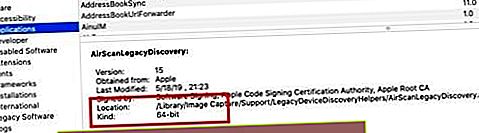 รายงานนี้จะแสดงแอพ 32 บิตเมื่อคุณใช้งาน Mojave หรือ macOS รุ่นก่อน ๆ
รายงานนี้จะแสดงแอพ 32 บิตเมื่อคุณใช้งาน Mojave หรือ macOS รุ่นก่อน ๆ